البريد الإلكتروني كروم. عناوين البريد الإلكتروني المؤقتة
هناك العديد من المعارضين الأكثر ضخامة خدمة البريدفي روسيا (أتحدث عن Mail.ru) ، على الرغم من أنه لا يمكن للنقاد الحاقدين أن يجادلوا في حقيقة أن Mail.RU هو الأكثر شهرة بين مستخدمين عاديينرونت.
اعتاد معظمهم على واجهة البريد الكلاسيكية (مع مجموعة من الإعلانات) ، والبعض الآخر أكثر تقدمًا ، يعرف عن عنوان edu.mail.ru خاص ، والذي يسمح لواجهة الويب بدون إعلانات أن تصبح متاحة. وهناك بالفعل مجموعة صغيرة جدًا من المستخدمين على دراية بالمشروع التجريبي لفريق مشروع Mail.RU - واجهة ويب تعمل على Ajax وتنفذ ، بشكل عام ، وظائف عميل البريد غير المتصل بالإنترنت. ولزيادة تعزيز التشابه مع تطبيقات البريد الإلكتروني الأصلية غير المتصلة بالإنترنت ، يكفي القيام ببعض الخطوات.
إذا كنت معتادًا على استخدام متصفحات IE طوال حياتك البالغة على الإنترنت ، أعتقد أن فرصة تقييم إمكانات متصفح "غريب" من عملاق الإنترنت Google ستفيدك فقط.
1.
قم بتنزيل المتصفح جوجل كرومبالعنوان http://www.google.com/chrome

2. قم بتشغيل Chrome وأدخل pro.mail.ru في شريط العناوين
3. نقوم بإدخال اسم المستخدم وكلمة المرور من الحسابعلى بوابة Mail.ru
4. في خصائص الصفحة (رمز الصفحة الفارغة بجوار مفتاح الربط في الزاوية اليمنى العليا من المتصفح)
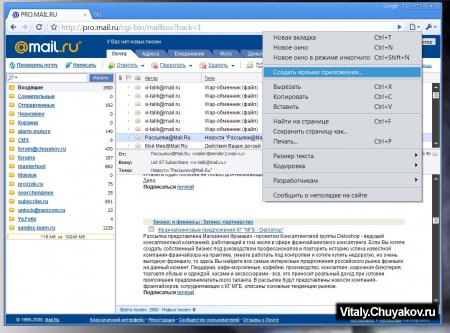
حدد العنصر "إنشاء اختصار للتطبيق"

في النافذة التي تظهر ، نضع الغراب اللازم حسب ذوقنا.
بعد هذه الإجراءات البسيطة ، سيظهر اختصار جديد لبدء تشغيل برنامج منفصل على سطح مكتب الكمبيوتر أو في قائمة START.
الآن عند النقر فوق الاختصار Pro.MAIL.RUستقوم بتشغيل عميل عبر الإنترنت لواجهة بريد ajax Mail.RU
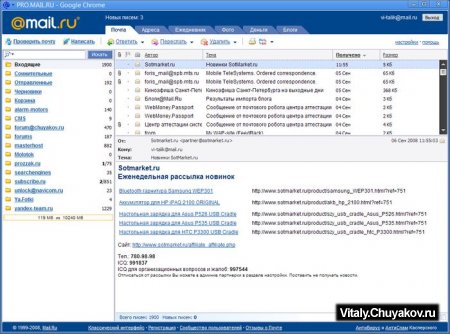
البرنامج يشبه إلى حد كبير عملاء البريد الإلكتروني مايكروسوفت أوتلوكوحتى الرجل العجوز ، المحبوب من قبل الكثيرين ، الخفاش! من مبرمجي مولدوفا من RIT Labs.
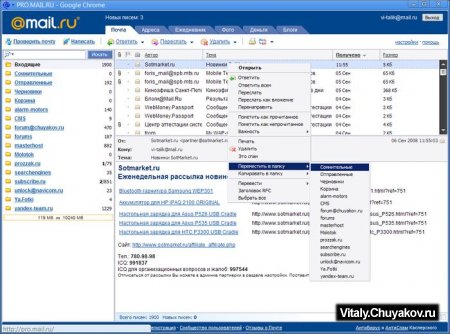
من البالغين الذين يرسلون رسائل بريدية غير متصلة بالإنترنت إلى Pro.mail.ruمؤطر جوجل كروميتم تنفيذ جميع الوظائف الأساسية. بالنقر بزر الماوس الأيمن فوق رأس البريد الإلكتروني ، سترى قائمة سياق بها قائمة بالإجراءات.
إذا كنت قد قضيت جزءًا صغيرًا من وقتك الثمين وقمت بإعداد أبسط عوامل التصفية على الأقل في واجهة البريد Mail.RU ، فسيكون لديك على الجانب الأيسر من العميل عبر الإنترنت مجلدات إضافية يتم من خلالها فرز بريدك تلقائيًا ، باستخدام هذه المجلدات ، العمل متاح أيضًا على زر الفأرة الأيمن.
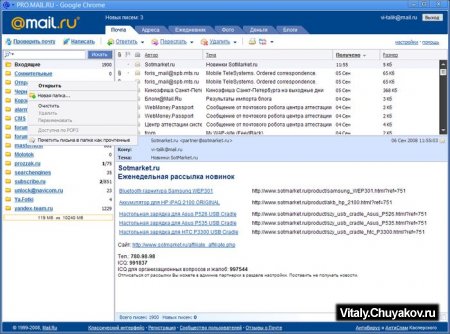
عند النقر المزدوج على رأس الرسالة ، يتم تحميل الرسالة في نافذة منبثقة جديدة ، بشكل عام ، تشبيه كامل في العمل ، كما هو الحال في البرامج "الكبيرة" التي تم شحذها حصريًا للبريد.
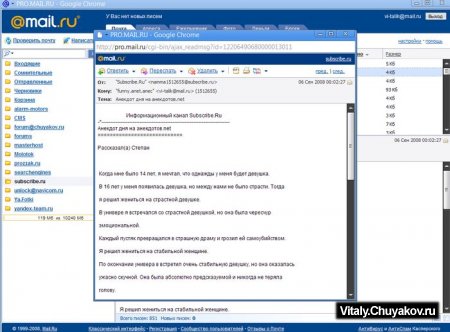
الآن حول ماذا ، في الواقع ، كل هذا مطلوب؟ لماذا لا تترك كل شيء بالطريقة القديمة - كما هو الحال دائمًا ، قم بتحميل العنوان المطلوب من IE ولا تقلق؟
حسنا في البدايه، هذا جميل! التكنولوجيا نفسها التي خدمة الإنترنتلديه خصائص للعيش على سطح المكتب الخاص بك تقريبًا في النموذج برنامج عادييستحق استخدامه مرة واحدة على الأقل.
ثانيا، انها مريحة. على سبيل المثال ، لديك شركة صغيرة حيث ، لسبب ما ، من المعتاد منع الوصول إلى الإنترنت من أجل الاهتمام بإهدار وقت الموظفين بشكل صحيح (حتى لا يجلسوا على فكونتاكتي ويتحدثون على ICQ ، لكن العمل) ، ولكن لا تزال هناك حاجة للوصول إلى البريد. في نفس الوقت ، مجموعة عميل البريدلا معنى له ، لأن الموظفين يتغيرون باستمرار في مكان عمل واحد. بالنسبة لهؤلاء الأشخاص ، يمكنك إعداد اختصار على سطح المكتب مع إمكانية الوصول إلى هذا العميل عبر الإنترنت.
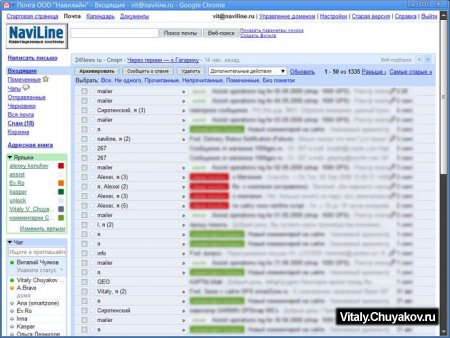
لا تنس أن الآلية التي طورتها Google (Google Gears) تتيح لك إنشاء اختصار لأي ملف التطبيقات عبر الإنترنت، على سبيل المثال ، يتم تشغيل بريد الشركة على Google Aps - قم بإعداد نفس الاختصارات إلى Gmail للعاملين في المكاتب ، وامسح أجهزة كمبيوتر العمل من بريد الشركة، وفي حالة سرقة جهاز كمبيوتر أو (لا قدر الله) مداهمة "عرض قناع" غير مجدولة ، فلن تقع أسرار الشركة في الأيدي الخطأ ، ولكن سيتم حفظها بعناية في مكان ما في أعماق خوادم Google التي لا نهاية لها.
بشكل عام ، مع كل الضجة التي أثيرت بين ما يسمى ب "جمهور الإنترنت النشط" حول إصدار متصفح Google ، وجدت تطبيقًا واحدًا لهذا المنتج بنفسي - ربط الخدمات عبر الإنترنت بجهاز كمبيوتر في النموذج التطبيقات الفردية... فقط لا تنس أن جهاز الكمبيوتر الخاص بك يجب أن يكون دائمًا متصلاً بالإنترنت ، وإلا فلن يكون هناك معنى من هذه التقنيات.
هذه هي الطريقة التي يصبح بها الكمبيوتر المحمول ، حتى مع وجود محرك أقراص ثابت صغير ، نتبووك كامل.
يمكنك تخصيص المتصفح ليناسب احتياجاتك. نفتح المتصفح من خلال اختصار على سطح المكتب أو على شريط المهام أو من خلال البحث عن Google Chrome في قائمة الزر "ابدأ". اضغط على زر القائمة في الزاوية اليمنى العليا وحدد عنصر "الإعدادات".
1 - تسجيل الدخول إلى Chrome. هذا زر مزامنة جوجل Chrome عبر البريد الإلكتروني بريد جوجل... يتم تكوين Google Chrome على جهاز كمبيوتر واحد ، ثم يتم نقل الإعدادات إلى أي جهاز كمبيوتر آخر ، إلى نفس المتصفح ، من خلال حساب بريد google.
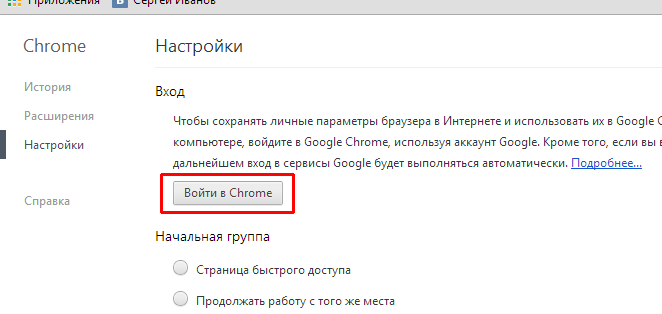
2 - المجموعة الأولية. يحدد هذا القسم ما سيتم عرضه عند بدء تشغيل المتصفح. قد تكون هذه صفحة وصول سريع- محرك بحث Google مزود بأدوات المواقع التي تتم زيارتها بشكل متكرر.
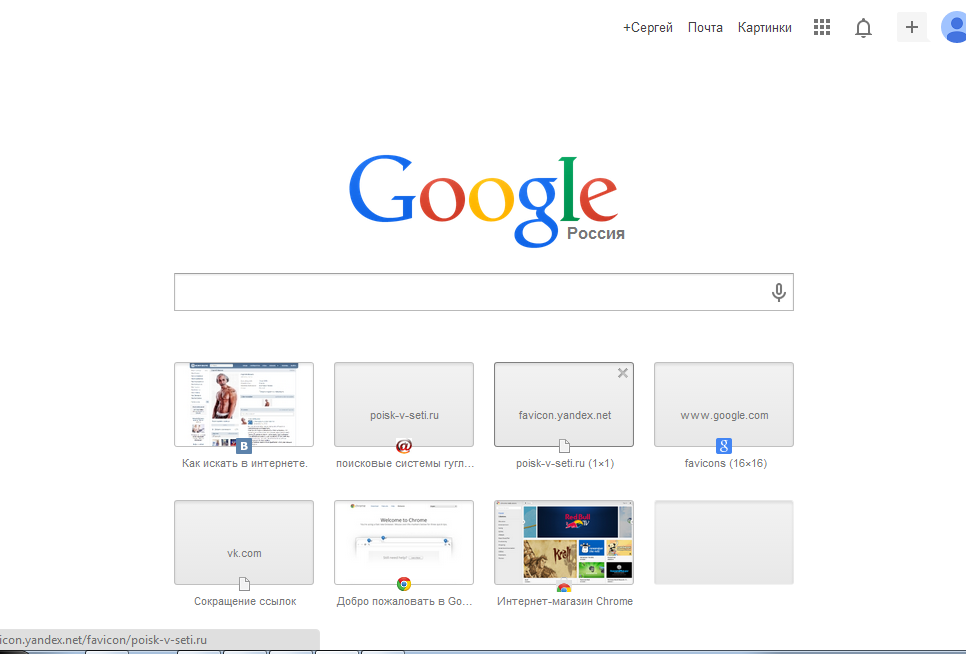
السطر الثاني هو "متابعة العمل من نفس المكان" ، في هذه الحالة ، يمكنك إغلاق المتصفح بأمان أثناء العمل ، دون القلق من أنك لن تتمكن من العثور على هذه المواقع لاحقًا. في المرة التالية التي تقوم فيها بتشغيل المتصفح الخاص بك ، سيتم فتح جميع الصفحات التي تم فتحها. في هذه الحالة ، من الضروري إغلاق المتصفح ، وليس الصفحات بشكل منفصل. والسطر الثالث - "الصفحات التالية" - أي يمكنك تعيين الصفحات التي تبدأ بها بشكل مستقل. يكون هذا مناسبًا عندما يبدأ العمل دائمًا بعرض البريد أو عندما يتم استخدام المتصفح فقط لزيارة الشبكات الاجتماعية. لتحديد المواقع ، انقر فوق كلمة "إضافة".
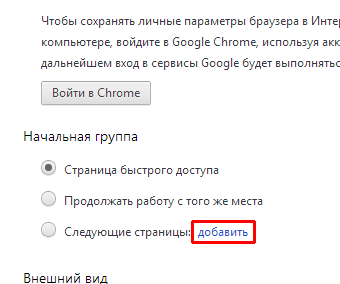
بعد ذلك ، انتقل إلى الصفحة المطلوبة ، وانسخ العنوان في شريط العنوان. للنسخ ، من الملائم استخدام "مفاتيح التشغيل السريع" - حدد العنوان واضغط على "Ctrl" + "C" (نسخ).
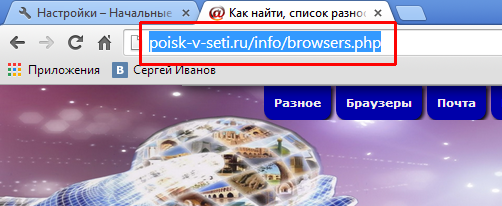
ارجع إلى صفحة الإعدادات وأضف العنوان المنسوخ إلى شريط العناوين. أي ، نضغط في الحقل ونضغط على "Ctrl" + "V" (لصق). بعد ذلك ، اضغط على مفتاح "Enter" أو حدد الزر "موافق". إذا لزم الأمر ، يمكنك إضافة صفحات متعددة بهذه الطريقة.
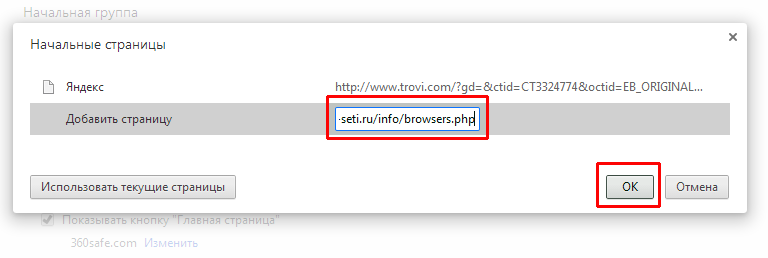
3 - المظهر. إذا كنت لا تحب مظهر خارجيالمتصفح ، يمكنك إصلاحه بسهولة. اضغط على الزر "تحديد موضوع" وانتقل إلى قسم تطبيقات Google Chrome.
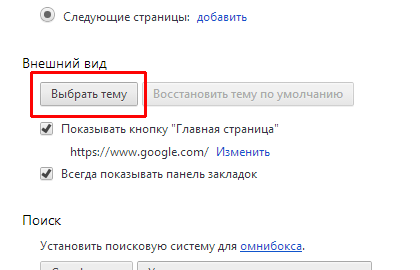
في قسم التطبيقات ، حدد أي موضوع تريده للتصميم ، يمكنك التمرير لأسفل باستخدام عجلة الماوس (قم بالتمرير نحو نفسك) لتتمكن من عرض المزيد من السمات. قم بتمرير مؤشر الماوس ، وعادة ما يظهر على الفور أن السمة مثبتة مجانًا وانقر على الزر الذي يشير إلى السعر ، وفي حالتي الزر "مجاني".
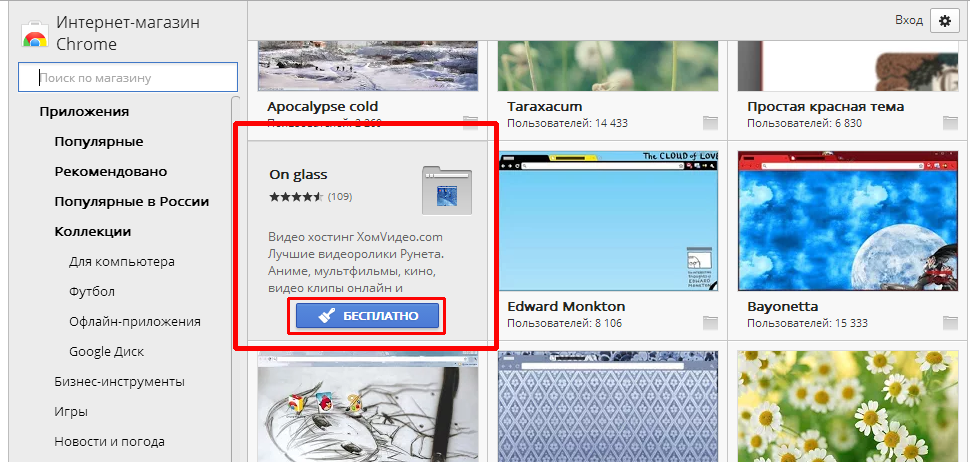
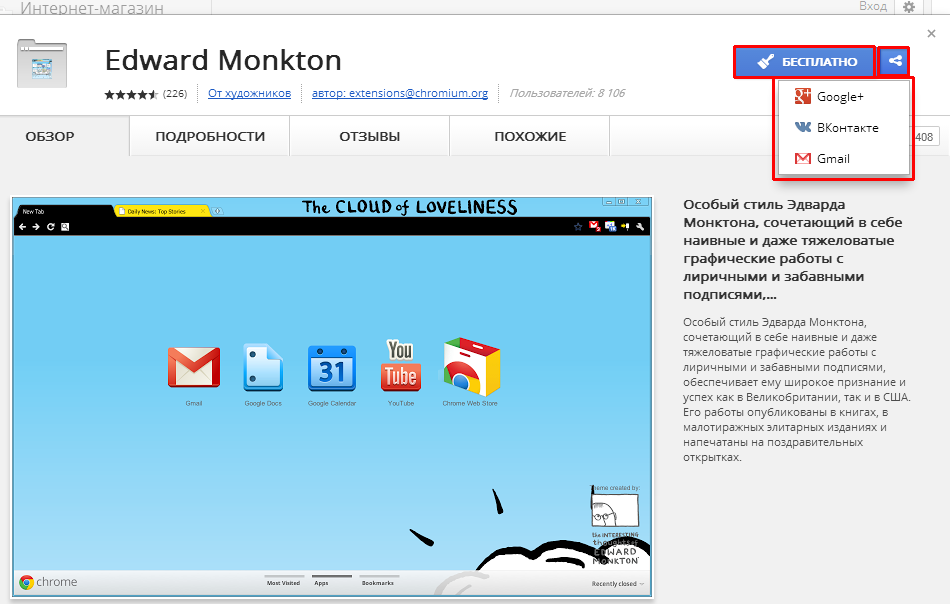
نتيجة لذلك ، حصلت على النتيجة التالية.
هناك العديد من المعارضين لخدمة البريد الأكثر ضخامة في روسيا (أتحدث عن Mail.ru) ، على الرغم من أنه لا يمكن للنقاد الحاقدين أن يجادلوا في حقيقة أن Mail.RU هو الأكثر شهرة بين المستخدمين العاديين للإنترنت الروسي.
اعتاد معظمهم على واجهة البريد الكلاسيكية (مع مجموعة من الإعلانات) ، والبعض الآخر أكثر تقدمًا ، يعرف عن عنوان edu.mail.ru خاص ، والذي يسمح لواجهة الويب بدون إعلانات أن تصبح متاحة. وهناك بالفعل مجموعة صغيرة جدًا من المستخدمين على دراية بالمشروع التجريبي لفريق مشروع Mail.RU - واجهة ويب تعمل على Ajax وتنفذ ، بشكل عام ، وظائف عميل البريد غير المتصل بالإنترنت. ولزيادة تعزيز التشابه مع تطبيقات البريد الإلكتروني الأصلية غير المتصلة بالإنترنت ، يكفي القيام ببعض الخطوات.
إذا كنت معتادًا على استخدام متصفحات IE طوال حياتك البالغة على الإنترنت ، أعتقد أن فرصة تقييم إمكانات متصفح "غريب" من عملاق الإنترنت Google ستفيدك فقط.
1.
جارى التحميل متصفح جوجل Chrome في http://www.google.com/chrome

2. قم بتشغيل Chrome وأدخل pro.mail.ru في شريط العناوين
3. أدخل اسم المستخدم وكلمة المرور لحسابك على بوابة Mail.ru
4. في خصائص الصفحة (رمز الصفحة الفارغة بجوار مفتاح الربط في الزاوية اليمنى العليا من المتصفح)
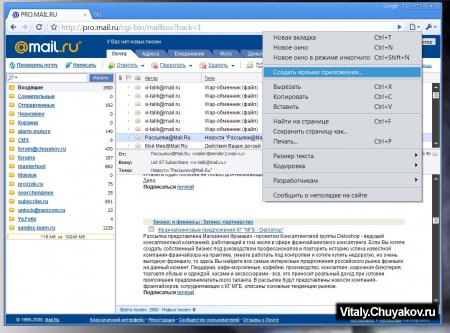
حدد العنصر "إنشاء اختصار للتطبيق"

في النافذة التي تظهر ، نضع الغراب اللازم حسب ذوقنا.
بعد هذه الإجراءات البسيطة ، سيظهر اختصار جديد لبدء تشغيل برنامج منفصل على سطح مكتب الكمبيوتر أو في قائمة START.
الآن عند النقر فوق الاختصار Pro.MAIL.RUستقوم بتشغيل عميل عبر الإنترنت لواجهة بريد ajax Mail.RU
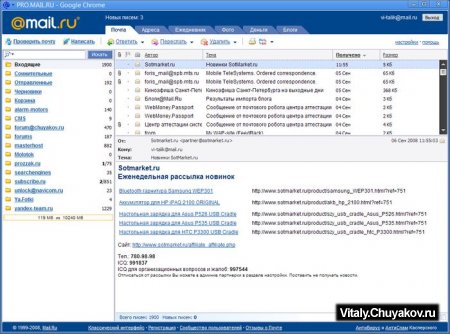
يذكرنا مظهر البرنامج إلى حد كبير بعملاء البريد لبرنامج MicroSoft Outlook وحتى الرجل العجوز المحبوب The Bat! من مبرمجي مولدوفا من RIT Labs.
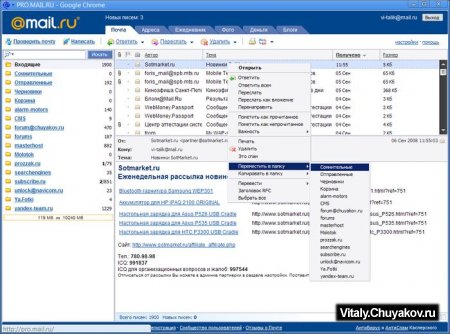
من البالغين الذين يرسلون رسائل بريدية غير متصلة بالإنترنت إلى Pro.mail.ruمؤطر جوجل كروميتم تنفيذ جميع الوظائف الأساسية. بالنقر بزر الماوس الأيمن فوق رأس البريد الإلكتروني ، سترى قائمة سياق بها قائمة بالإجراءات.
إذا كنت قد قضيت جزءًا صغيرًا من وقتك الثمين وقمت بإعداد أبسط عوامل التصفية على الأقل في واجهة البريد Mail.RU ، فسيكون لديك على الجانب الأيسر من العميل عبر الإنترنت مجلدات إضافية يتم من خلالها فرز بريدك تلقائيًا ، باستخدام هذه المجلدات ، العمل متاح أيضًا على زر الفأرة الأيمن.
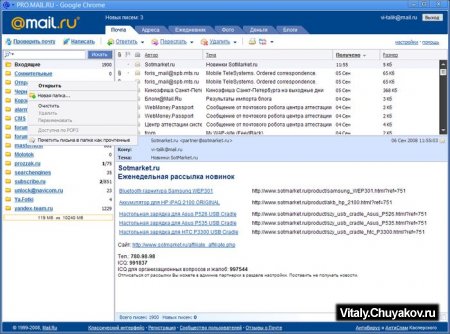
عند النقر المزدوج على رأس الرسالة ، يتم تحميل الرسالة في نافذة منبثقة جديدة ، بشكل عام ، تشبيه كامل في العمل ، كما هو الحال في البرامج "الكبيرة" التي تم شحذها حصريًا للبريد.
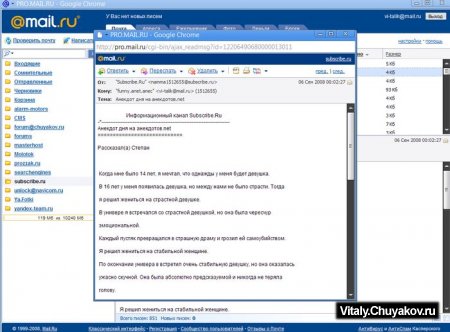
الآن حول ماذا ، في الواقع ، كل هذا مطلوب؟ لماذا لا تترك كل شيء بالطريقة القديمة - كما هو الحال دائمًا ، قم بتحميل العنوان المطلوب من IE ولا تقلق؟
حسنا في البدايه، هذا جميل! التكنولوجيا نفسها ، التي تحتوي فيها الخدمة عبر الإنترنت على خصائص للعيش على سطح المكتب الخاص بك تقريبًا في شكل برنامج عادي ، تستحق استخدامها مرة واحدة على الأقل.
ثانيا، انها مريحة. على سبيل المثال ، لديك شركة صغيرة حيث ، لسبب ما ، من المعتاد منع الوصول إلى الإنترنت من أجل الاهتمام بإهدار وقت الموظفين بشكل صحيح (حتى لا يجلسوا على فكونتاكتي ويتحدثون على ICQ ، لكن العمل) ، ولكن لا تزال هناك حاجة للوصول إلى البريد. في الوقت نفسه ، ليس من المنطقي تثبيت عميل بريد إلكتروني ، لأن الموظفين يتغيرون باستمرار في مكان عمل واحد. بالنسبة لهؤلاء الأشخاص ، يمكنك إعداد اختصار على سطح المكتب مع إمكانية الوصول إلى هذا العميل عبر الإنترنت.
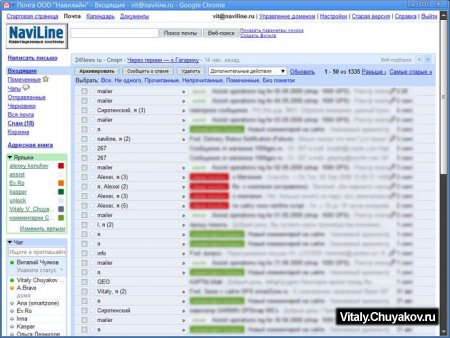
لا تنس أن الآلية التي طورتها Google (Google Gears) تتيح لك إنشاء اختصار لأي تطبيق عبر الإنترنت ، على سبيل المثال ، بريد الشركة يعمل على Google Aps - قم بإعداد نفس الاختصارات إلى Gmail للعاملين في المكاتب ، وامسح أجهزة كمبيوتر العمل من الشركة البريد ، وفي حالة سرقة الكمبيوتر أو (لا قدر الله) غارة "عرض القناع" غير المجدولة ، لن تقع أسرار الشركة في الأيدي الخطأ ، ولكن سيتم حفظها بعناية في مكان ما في أعماق خوادم Google التي لا نهاية لها.
بشكل عام ، مع كل الضجة التي أثيرت بين ما يسمى ب "جمهور الإنترنت النشط" حول إصدار متصفح Google ، وجدت تطبيقًا واحدًا لهذا المنتج بنفسي - ربط الخدمات عبر الإنترنت بجهاز كمبيوتر في شكل تطبيقات منفصلة. فقط لا تنس أن جهاز الكمبيوتر الخاص بك يجب أن يكون دائمًا متصلاً بالإنترنت ، وإلا فلن يكون هناك معنى من هذه التقنيات.
هذه هي الطريقة التي يصبح بها الكمبيوتر المحمول ، حتى مع وجود محرك أقراص ثابت صغير ، نتبووك كامل.
